So richten Sie einen Samba -Server auf Debian 10 Buster ein
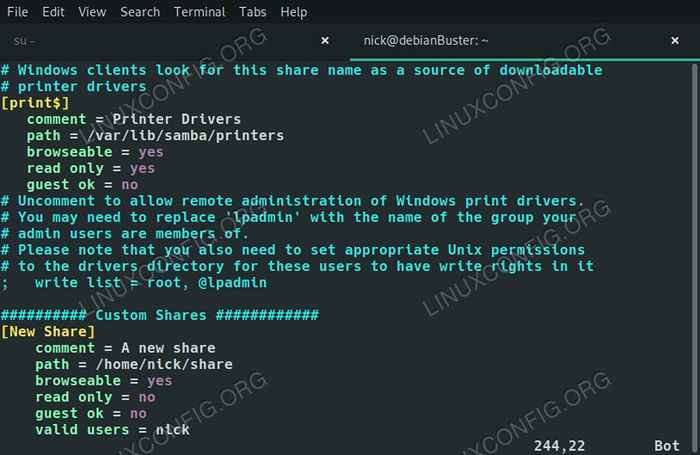
- 3762
- 50
- Marleen Weight
Mit SAMBA können Sie Ihre Dateien über ein lokales Netzwerk an Computer weitergeben, die ein beliebiges Betriebssystem ausführen. SAMBA erleichtert es auch einfach, den Zugriff auf diese Freigaben mithilfe einer einzelnen Konfigurationsdatei zu steuern. Bei Debian ist diese Konfiguration hauptsächlich für Sie eingerichtet, wodurch ein Samba -Server auf Debian zu einer reibungslosen Erfahrung konfiguriert wird.
In diesem Tutorial lernen Sie:
- So installieren Sie Samba
- So ändern Sie die globalen Einstellungen von Samba
- So konfigurieren Sie einen neuen Anteil
- So richten Sie einen Samba -Benutzer ein
- Wie man eine Aktie verbindet
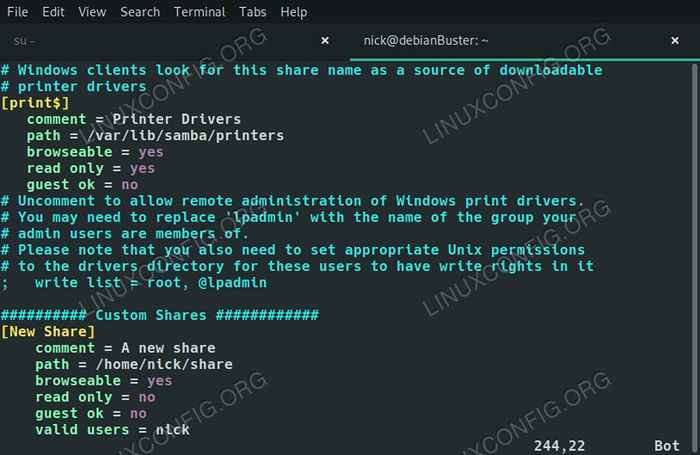 Samba auf Debian 10.
Samba auf Debian 10. Softwareanforderungen und Konventionen verwendet
| Kategorie | Anforderungen, Konventionen oder Softwareversion verwendet |
|---|---|
| System | Debian 10 Buster |
| Software | Samba |
| Andere | Privilegierter Zugriff auf Ihr Linux -System als Root oder über die sudo Befehl. |
| Konventionen | # - erfordert, dass gegebene Linux -Befehle mit Root -Berechtigungen entweder direkt als Stammbenutzer oder mit Verwendung von ausgeführt werden können sudo Befehl$ - Erfordert, dass die angegebenen Linux-Befehle als regelmäßiger nicht privilegierter Benutzer ausgeführt werden können |
Installieren Sie Samba
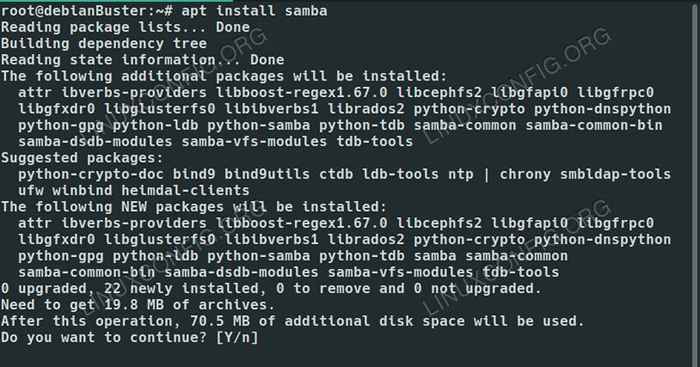 Installieren Sie Samba auf Debian 10.
Installieren Sie Samba auf Debian 10. Bei Debian können Sie den Samba -Server direkt aus den Standard -Debian -Repositories installieren. Es ist ein einzelnes Paket, also installieren Sie es.
$ sudo apt install samba
Ändern Sie die globalen Einstellungen von Samba
Die Konfiguration von SAMBA kann alle in gefunden werden /etc/samba/smb.Conf. Diese Datei enthält sowohl die globale Konfiguration für Samba selbst als auch Ihre Aktien. Bei Debian geht es normalerweise gut darin, intelligente Standardkonfigurationen bereitzustellen, die sofort funktionieren, aber es kann nicht schaden, sich die bereitgestellten Einstellungen anzusehen und bei Bedarf Änderungen vorzunehmen.
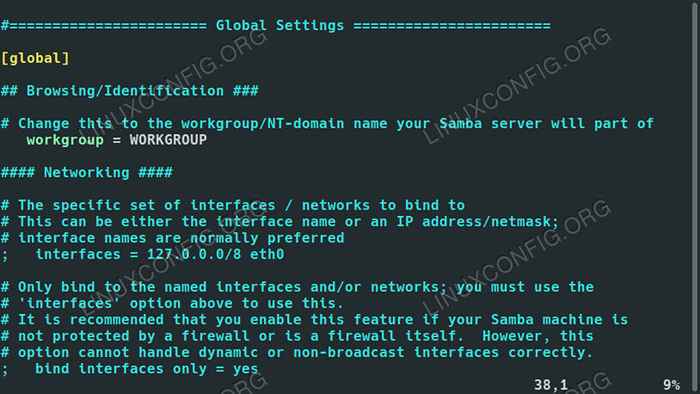 Samba -Einstellungen auf Debian 10.
Samba -Einstellungen auf Debian 10. Die erste Einstellung, die Sie ganz oben auf Ihren allgemeinen Einstellungen finden, ist die Arbeitsgruppe. Dies bestimmt den Namen der Windows WorkGroup, von der Ihr Server Teil ist. Der Standardwert ist Arbeitsgruppe Denn das ist auch der Standardwert unter Windows. Wenn Sie etwas anderes konfiguriert haben, ändern Sie es auch hier hier.
WorkGroup = Arbeitsgruppe
Als nächstes möchten Sie den Zugriff auf Ihren Server einschränken. Wenn Sie einschränken möchten, welche Computer eine Verbindung zu Ihrer Aktie haben können, wenden Sie sich an die Schnittstellen Option und geben Sie eine IP oder einen Bereich von IPs und eine Schnittstelle an, auf die sie herstellen können.
Schnittstellen = 192.168.1.0/24 ETH0
Wenn Sie kein Fan dieser Methode sind, können Sie das immer hinzufügen Hosts erlauben Option, um zu begrenzen, wer auch eine Verbindung herstellen kann. Geben Sie einfach IP -Adressen oder Bereiche an, danach.
Hosts erlauben = 127.0.0.1/8 192.168.1.0/24
Der Rest der allgemeinen Einstellungen ist auf ziemlich solide Standardeinstellungen eingestellt. Sie müssen sie nicht ändern, um Ihre Aktien zum Laufen zu bringen, aber Sie können sich gerne umsehen und alles optimieren, was Sie mögen.
Konfigurieren Sie eine neue Aktie
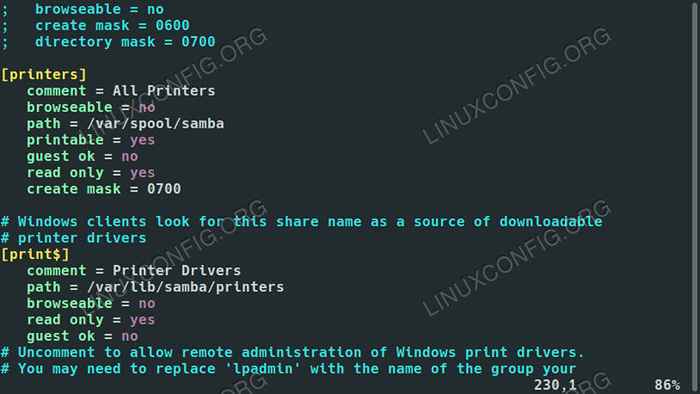 Samba auf Debian 10.
Samba auf Debian 10. Es sind bereits ein paar Aktien für Sie eingerichtet. Sie ermöglichen es Ihnen, die Home -Ordner eines beliebigen Benutzers auf dem System und Ihren Druckern zu teilen. Eigentlich wird bereits ein Printverzeichnis geteilt. Ändere das Browsable Wert zu NEIN.
Versuchen Sie nun, Ihre eigene Aktie zu erstellen. Es gibt eine Menge Optionen, die Sie für Ihre Samba -Aktie auswählen können, aber dieser Leitfaden wird die häufigsten abdecken.
Nennen Sie zuerst Ihre Freigabe und legen Sie diesen Namen in Klammern ein.
[Neuer Anteil]
In der nächsten Zeile, Registerkarte in vier Leerzeichen, und schreiben Sie einen kurzen Kommentar, in dem die Freigabe beschrieben wird.
Kommentar = mein neuer Anteil
Als nächstes setzen Sie die Weg gleich dem absoluten Weg zur Aktie.
Path =/Home/Benutzer/Freigabe
Wählen Sie, ob Sie in der Lage sein möchten, den Anteil zu stöbern oder sie direkt manuell montieren zu müssen.
Browsable = Ja
Möchten Sie, dass die Leute in der Lage sind, in die Freigabe zu schreiben oder zu montieren, die nur gelesen wird?
Nur lesen = Nein
Können Gäste darauf zugreifen?? In Samba sind Gäste anonyme Benutzer, die sich nicht für die Aktie angemeldet haben. Kurz gesagt, möchten Sie das Kennwort schützen oder den Zugriff auf bestimmte Benutzer beschränken?
Gast ok = nein
Wenn Gäste nicht auf die Aktie zugreifen können, wer kann es können?
Gültige Benutzer = Benutzername
Und das ist es. Es gibt andere Optionen und andere Möglichkeiten, um diese grundlegenden Schritte auszuführen, aber sie bringen Sie an mehr oder weniger den gleichen Ort. Es sei denn, Sie haben etwas wirklich Spezifisches, sollten diese Optionen genug sein. Stellen Sie es zusammen und Sie bekommen so etwas:
[Neuer Share] Kommentar = ein neuer Share -Path =/Home/Nick/Share Browsable = Ja, nur 1Speichern und schließen. Starten Sie dann Samba neu.
# Systemctl Neustart SMBD neu
Richten Sie einen Samba -Benutzer ein
Um eine Verbindung zu Ihrer Aktie herzustellen, müssen Sie SAMBA -Benutzerkonten nicht einrichten. Es ist super schnell und nimmt nur einen einzigen Befehl an.
# Smbpasswd -a Benutzername
Danach werden Sie gebeten, ein Passwort für diesen Benutzer einzugeben. Das ist das Passwort, hinter dem ihre Aktien gesperrt sind.
Wie man eine Aktie verbindet
Es gibt ein paar Pakete, die Sie mit einer Samba -Aktie verbinden müssen. Gehen Sie voran und installieren Sie sie.
$ sudo apt installieren Samba-Client CIFS-Utils
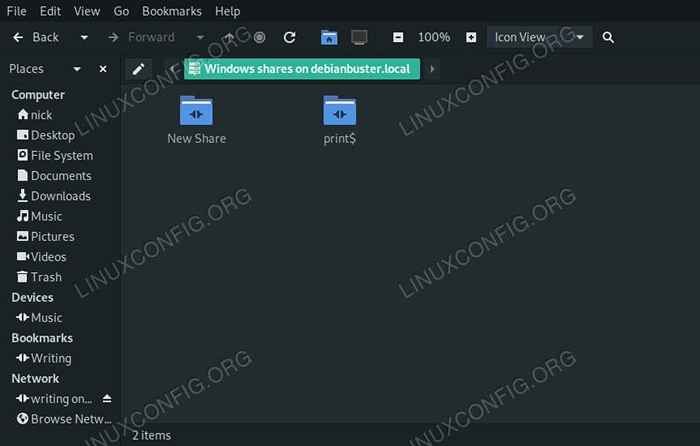 Durchsuchen Sie Samba Share über Debian 10.
Durchsuchen Sie Samba Share über Debian 10. Jetzt können Sie Ihren Dateibrowser öffnen und zur Navigation zur Netzwerk Abschnitt. Sie werden dort angegeben.
Abschluss
Sie sind bereit, Ihre eigenen Samba -Aktien auf Debian zu erstellen und auf sie von Ihren anderen Linux -Maschinen zuzugreifen. Es gibt nicht viel anderes und Samba wird automatisch mit Debian bei Boot beginnen ..
Verwandte Linux -Tutorials:
- So führen Sie das Raspberry Pi OS in einer virtuellen Maschine mit…
- Dinge zu installieren auf Ubuntu 20.04
- Dinge zu tun nach der Installation Ubuntu 20.04 fokale Fossa Linux
- Eine Einführung in Linux -Automatisierung, Tools und Techniken
- Konfigurieren von Netzwerk auf Manjaro Linux
- So installieren Sie den NVIDIA RTX 3080 -Treiber auf Debian 10…
- Installieren Sie Arch Linux in VMware Workstation
- Hung Linux System? Wie man zur Befehlszeile entkommt und…
- Dinge zu installieren auf Ubuntu 22.04
- Mint 20: Besser als Ubuntu und Microsoft Windows?
- « So setzen Sie eine statische IP -Adresse auf Debian 10 Buster
- So richten Sie einen Lampenserver auf Debian 10 Buster ein »

